GIỚI THIỆU:
Foxit PhantomPDF, từng được biết đến với cái tên Foxit PDF Editor là phần mềm chỉnh sửa file PDF đa năng và miễn phí trên máy tính. Foxit PhantomPDF 11.1.0.52543 hỗ trợ tạo file PDF mới, xem PDF, chỉnh sửa và tùy biến dễ dàng.
Kể từ phiên bản phần mềm chỉnh sửa file pdf foxit 2.2.1 trở đi, hãng Foxit không còn hỗ trợ phần mềm này nữa, thay vào đó là Foxit PhantomPDF với rất nhiều tính năng mới so với Foxit Editor cũ.
Tính năng chính của Foxit PhantomPDF
- Mở tài liệu PDF hiện có để chỉnh sửa hoặc tạo ra file PDF mới.
- Phóng to và thu nhỏ.
- Chèn trang mới hoặc xóa trang.
- Chèn các đối tượng vào trang PDF.
- Thêm đường thẳng, hình vẽ đơn giản khác.
- Chèn hình ảnh từ file bitmap.
- Xóa mọi đối tượng từ trang PDF.
- Thay đổi font chữ, cỡ chữ, màu sắc và các thuộc tính văn bản khác khác cho đối tượng văn bản.
- Thay đổi độ rộng, kiểu tô màu và các thuộc tính đồ họa cho đồ thị.
- Khôi phục chỉnh sửa (Chèn, xóa, hoặc thay đổi).
- Copy và Paste mọi đối tượng, riêng lẻ hoặc theo nhóm sang bất cứ trang PDF nào trong cùng một tài liệu, hoặc giữa các tài liệu PDF khác nhau.
- Copy và Paste văn bản từ bất kỳ ứng dụng Windows.
- Copy và Paste hình ảnh từ bất kỳ ứng dụng Windows.
- Lưu tài liệu đã chỉnh sửa vào cùng một file PDF, hoặc file PDF mới.
So sánh sự khác biệt giữa hai phiên bản Foxit PhantomPDF
| Tính năng | Foxit PhantomPDF Business | Foxit PhantomPDF Standard |
| Tính năng tạo và chuyển đổi PDF | ||
| Tạo file chuẩn ngành công nghiệp từ hầu hết các ứng dụng PC, định dạng ảnh phổ biến và clipboard | ||
| Tạo file PDF/A và các font nhúng chuẩn ISO | ||
| Một click tạo PDF từ IE, Chrome và Firefox | ||
| Tạo file PDF tài liệu được bảo vệ bằng RMS trong Word, Excel, PowerPoint | ||
| Xác thực PDF A, E, X | ||
| Tạo PDF từ các loại file & nhiều file, tài liệu scan và trang trống | ||
| Một bước tạo PDF từ Microsoft Word, Excel, PowerPoint, Outlook | ||
| Gán tag PDF khi tạo tài liệu từ Microsoft Word, Excel, PowerPoint | ||
| Tạo PDF từ Microsoft Office Visio | ||
| Chuyển đổi PDF sang định dạng Microsoft Office, RTF, HTML, văn bản và ảnh | ||
| Xuất vùng lựa chọn sang định dạng Microsoft Office, RTF, HTML | ||
| Xuất PDF sang văn bản có thể truy cập | ||
| Tạo file PDF/A chuẩn từ các định dạng file khác | ||
| Chuyển đổi file PDF sang PDF A/E/X chuẩn ngành công nghiệp | ||
| Cung cấp trình tạo PDF bằng cách chuyển đổi email sang PDF trực tiếp từ ứng dụng Microsoft Outlook | ||
| Tích hợp gắn Evernote vào PDF như ghi chú | ||
| Tạo danh mục PDF | ||
| Xuất PDF sang Word, giữ nguyên font chữ và bố cục, bao gồm các bullet và bảng biểu | ||
| Duy trì các lớp khi kết hợp nhiều file PDF | ||
| Hợp nhất nhiều file thành một tài liệu PDF duy nhất | ||
| Hợp nhất file PDF đã mở | ||
| Áp dụng cài đặt bảo mật khi tạo | ||
| Các thiết lập trước khi scan | ||
| Tính năng xem và in ấn | ||
| Tạo tab mới hoặc tùy biến tab hiện tại | ||
| Thanh công cụ ribbon kiểu Microsoft Office 2013 | ||
| Hỗ trợ màn hình cảm ứng | ||
| Duyệt nhiều tab | ||
| Xem danh mục PDF | ||
| In trang từ bookmark lựa chọn | ||
| Mở và giải mã tài liệu PDF mã hóa RMS | ||
| So sánh tài liệu song song | ||
| Trình xem văn bản | ||
| Kính lúp | ||
| Công cụ kính lúp | ||
| Đọc to | ||
| Xem và điều hướng thumbnail, dấu trang | ||
| Tạo lưới và tùy biến hướng dẫn vẽ để giúp xác định vị trí các đối tượng trong PDF | ||
| Tìm kiếm bao gồm dấu trang và bình luận | ||
| Cho phép dịch vụ đánh chỉ mục Windows và các công nghệ tìm kiếm Windows khác để đánh chỉ mục file PDF | ||
| Chế độ xem lại | ||
| Đặt tên các vị trí | ||
| Tính năng chỉnh sửa PDF | ||
| Chỉnh sửa đoạn bằng công cụ chỉnh lại tự động và định dạng lại | ||
| Chỉnh sửa liên tục | ||
| Tìm kiếm và thay thế | ||
| Chỉnh sửa danh mục | ||
| Nhận diện và di chuyển liên kết web | ||
| Chạy kiểm tra chính tả toàn bộ tài liệu và hiểu chỉnh định dạng viết tắt | ||
| Cắt, xóa và di chuyển nhiều bookmark một lúc | ||
| Thêm, chỉnh sửa, xóa, quản lý tài liệu siêu liên kết và đánh dấu, tùy biến hành động cho bookmark & siêu liên kết như mở file, bật nhạc, truy cập web… | ||
| Thêm, chỉnh sửa, xóa và quản lý chú thích ảnh, đa phương tiện | ||
| Thêm, chỉnh sửa, xóa và quản lý tiêu đề, chân trang, hình nền, watermark | ||
| Thêm, chỉnh sửa, xóa và quản lý các đối tượng đường dẫn | ||
| Di chuyển, chỉnh sửa, xóa và quản lý các đối tượng đường dẫn | ||
| Di chuyển, chỉnh lại kích thước, xoay trang, cắt, sao chép và dán các đối tượng đồ họa, ảnh | ||
| Quản lý trang trong tài liệu (sắp xếp lại thứ tự, thêm mới, chèn, trích xuất, cắt, xoay và xóa trang), chèn trang từ máy quét | ||
| Liên kết và nối văn bản | ||
| Kéo và thả để sắp xếp lại thứ tự các trang PDF trong một file hoặc nhiều file | ||
| Sắp xếp lại thứ tự các trang bằng cách kéo & thả thumbnail trong bảng thumbnail trang | ||
| Nhận diện văn bản OCR để tạo tài liệu có thể tìm kiếm và lựa chọn | ||
| Tạo PDF dựa trên máy quét/ảnh để chỉnh sửa file | ||
| Tìm các dấu hiệu OCR và chỉnh sửa kết quả nhận dạng | ||
| Tối ưu hóa PDF | ||
| Chỉnh sửa PDF nâng cao: Chỉnh sửa ảnh, thêm đối tượng đánh bóng, chuyển đổi văn bản thành đường dẫn… | ||
| Chất lượng nén cao khi tạo PDF từ máy quét hoặc tối ưu hóa PDF | ||
| Bates Numbering | ||
| Chèn trang từ máy quét | ||
| Chèn trang PDF hiện tại thành các file khác nhau | ||
| Thêm thuộc tính tùy biến | ||
| Hướng dẫn hành động | ||
| Cho phép người dùng thay đổi kích thước trang | ||
| Xóa và sắp xếp lại layer | ||
| Nhập layer, hợp nhất layer, làm phẳng layer, chỉnh sửa thuộc tính layer | ||
| Tính năng đánh giá và chia sẻ PDF | ||
| Bắt đầu một Shared Review để bao gồm người dùng PhantomPDF, Foxit Reader, MobilePDF qua email, thư mục mạng hoặc không gian làm việc cho SharePoint | ||
| Thêm, quản lý, xem và điều hướng bình luận tài liệu | ||
| Bình luận quen thuộc, các công cụ đánh dấu (ghi chú, hộp văn bản, chú thích, tô sáng, gạch chân, gạch ngang, gạch chéo, đánh máy, stamp…) và các công cụ vẽ (công cụ bình luận bao gồm đường thẳng, hình chữ nhật, bút chì, ovan, bầu dục, đa giác, đám mây, mũi tên) | ||
| Công cụ đo khoảng cách, chu vi và diện tích | ||
| Đính kèm file như một bình luận | ||
| Sắp xếp và quản lý thư mục tem dấu | ||
| Nhập/xuất dữ liệu bình luận và tổng kết bình luận | ||
| Vùng nổi bật | ||
| Xuất văn bản được làm nổi bật | ||
| In bình luận để đánh giá hiệu quả | ||
| Gửi tài liệu lên server nội bộ để chia sẻ đánh giá | ||
| Gửi tài liệu để đánh giá email | ||
| Theo dõi tài liệu đã được gửi đi để đánh giá | ||
| Tích hợp Evernote | ||
| Tích hợp SharePoint | ||
| Tích hợp NetDocuments, iManage WorkSite, OpenText eDOCS | ||
| Tích hợp OneDrive for Business | ||
| Tích hợp iCloud | ||
| Tính năng tạo biểu mẫu trong PDF | ||
| Nhận diện biểu mẫu | ||
| Trợ giúp thiết kế biểu mẫu | ||
| Điền và lưu biểu mẫu, bao gồm định dạng XFA | ||
| Nhập/Xuất dữ liệu biểu mẫu, thiết lập lại các trường biểu mẫu | ||
| Hỗ trợ JavaScript | ||
| Vẽ và chỉnh sửa quản lý biểu mẫu (trường văn bản, nút bấm, danh sách thả xuống, hộp kiểm, nút radio, trường chữ ký số) | ||
| Chỉnh sửa biểu mẫu XFA tĩnh | ||
| Cho phép tạo mã vạch 2D từ các biểu mẫu PDF có thể điền Ultraforms | ||
| Kết hợp các biểu mẫu sang file CSV | ||
| Template trang | ||
| Tính năng bảo mật PDF | ||
| Loại bỏ thông tin không mong muốn từ tài liệu trước khi xuất bản như metadata, bình luận, dữ liệu ẩn từ bản lưu trước đó, layer ẩn, trùng lặp đối tượng… | ||
| Thêm, chỉnh sửa, xóa và quản lý mật khẩu mã hóa và kiểm soát quyền truy cập file PDF | ||
| Ký PDF - Thêm, chỉnh sửa, xóa và quản lý ảnh chữ ký file PDF | ||
| Quick PDF Sign sử dụng chữ ký viết tay | ||
| Đặt chữ ký bằng mực in trên nhiều trang ở cùng một vị trí | ||
| Gửi, ký và lưu tài liệu PDF bằng DocuSign, giải pháp eSignature được ưa dùng nhất thế giới | ||
| Thêm, chỉnh sửa, xóa và quản lý các chính sách an ninh | ||
| Thêm, chỉnh sửa, xóa và quản lý chữ ký số lên file PDF | ||
| Thêm dấu thời gian đáng tin cậy để tạo chữ ký hoặc tài liệu số | ||
| Thêm, chỉnh sửa, xóa và quản lý mã hóa chứng chỉ an toàn và quản lý quyền truy cập file PDF | ||
| Chứng nhận tài liệu và thiết lập các hành động được phép sau khi xác thực | ||
| Di chuyển nội dung tạm thời từ tài liệu sau khi biên soạn | ||
| Biên soạn RMS trong Microsoft Word, PowerPoint, Excel | ||
| Giải mã dịch vụ quản lý quyền Microsoft Active Directory | ||
| Mã hóa dịch vụ quản lý quyền Microsoft Active Directory | ||
| Linh động chèn dấu bảo mật trong file được bảo vệ bằng AD RMS | ||
| Ghi lại việc sử dụng tài liệu bảo mật RMS như mở, in, chỉnh sửa | ||
| Hỗ trợ Microsoft Windows Information Protection (WIP) | ||
| Tính năng Connected | ||
| Chuyển đổi PDF sang Connected PDF | ||
| Chuyển đổi định dạng khác sang cPDF khi tạo PDF | ||
| Nhân bản tài liệu | ||
| Bật theo dõi tài liệu | ||
| Theo dõi bất kỳ truy cập tài liệu cPDF | ||
| Hiển thị dữ liệu sử dụng trong trang chủ tài liệu | ||
| Đăng ký và upload một phiên bản tài liệu cPDF mới | ||
| Gửi thông báo cập nhật khi đăng ký phiên bản mới | ||
| Cho phép ứng dụng không phải Foxit nhận thông báo cập nhật | ||
| Bảo vệ Connected PDF online | ||
| Cấu hình cấp phép | ||
| Duyệt linh động và thu hồi quyền truy cập tài liệu | ||
| Linh động yêu cầu quyền truy cập tài liệu và phản hồi trước các thay đổi trong quyền tài liệu | ||
| Tham gia đánh giá tài liệu | ||
| Bắt đầu và kết thúc đánh giá được kết nối | ||
| Truy vấn và định vị tài liệu | ||
| Khả năng truy cập | ||
| Truy cập toàn bộ báo cáo kiểm tra | ||
| Khắc phục các phần lỗi sau khi kiểm tra khả năng truy cập | ||
| Điều chỉnh thứ tự đọc để thêm và chỉnh sửa tag | ||
| Tự động tag tài liệu và tag báo cáo | ||
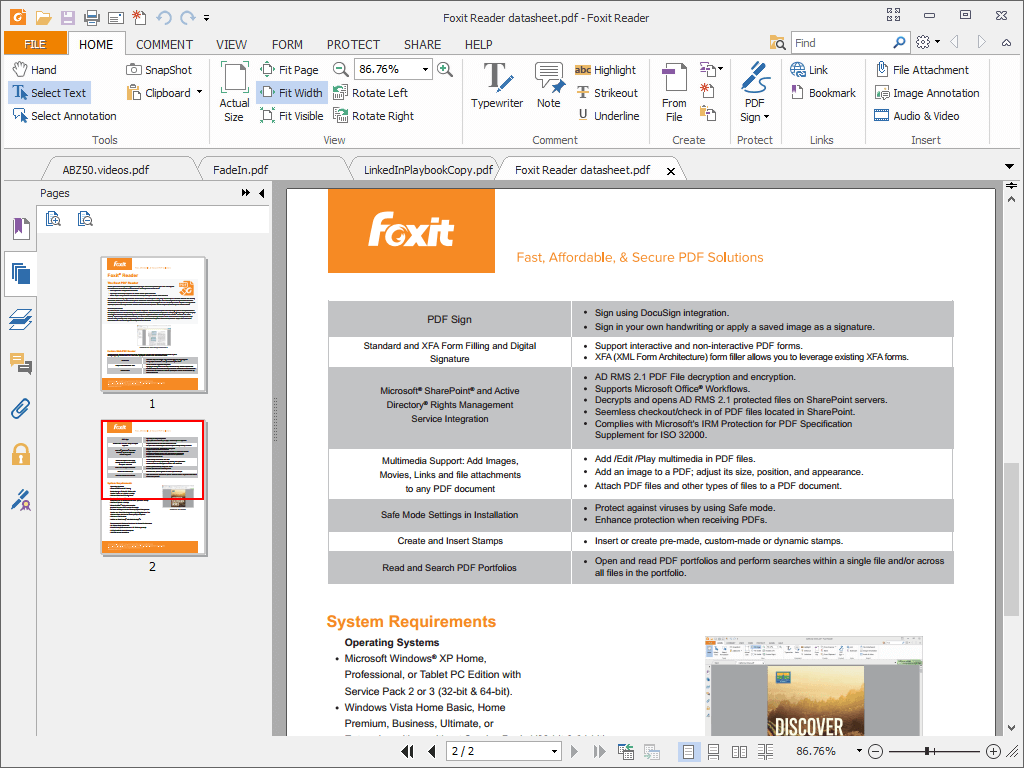
Cập nhật Foxit PhantomPDF mới nhất
Foxit PhantomPDF 10.0.0.35798
- Foxit Admin Console cung cấp cho quản trị viên IT khả năng quản lý dễ dàng số lượng lớn giấy phép PhantomPDF.
- Quản lý, tạo nhóm, thêm hoặc xóa người dùng. Nó có thể kết nối tới hệ thống SSO (single sign-on), bao gồm Active Directory để có truy cập thông tin người dùng an toàn.
- Phân bổ và loại bỏ giấy phép từ người dùng hoặc nhóm người dùng.
- Xem tổng số license Foxit bạn sở hữu và hiện được cấp. Cập nhật giấy phép nhanh chóng.
- Cấu hình nhiều quản trị viên có thể dùng Admin Console.
- Hoạt động quản trị ghi nhật ký và thông tin đăng nhập/đăng xuất cũng như sử dụng bởi người dùng cuối.
- Foxit Update Server giúp quản trị IT quản lý và tự động hóa quá trình nâng cấp phần mềm tốt hơn.
- Tự động tải các bản cập nhật từ server Foxit và khiến chúng có sẵn trên mạng cục bộ.
- Tự động duyệt bản update cho người dùng tải hoặc hạn chế người dùng chỉ download các bản update được duyệt.
- Thiết lập thời gian khi toàn bộ người dùng hoặc user/nhóm cụ thể có thể tải cập nhật.
- Thông báo update tới người dùng, yêu cầu họ cài đặt chúng.
- PhantomPDF Online cung cấp nhiều tính năng và cải tiến hơn.
- Giao diện mới phù hợp hơn với giao diện người dùng Windows PhantomPDF và cải thiện hỗ trợ trên thiết bị mobile.
- Bổ sung các kiểu biểu mẫu mới bao gồm mã vạch, ngày, biểu mẫu dạng ảnh. Hỗ trợ dù


 Sidebar Diagnostics - Theo dõi, giám sát thông tin CPU
1,448
Sidebar Diagnostics - Theo dõi, giám sát thông tin CPU
1,448
 SSD Fresh - Tăng hiệu suất, tuổi thọ ổ đĩa SSD
1,378
SSD Fresh - Tăng hiệu suất, tuổi thọ ổ đĩa SSD
1,378
 SSDLife Pro - Kiểm tra sức khỏe cho ổ đĩa SSD
1,254
SSDLife Pro - Kiểm tra sức khỏe cho ổ đĩa SSD
1,254
 WindowTop - Tạo cửa sổ nổi, áp dụng hiệu ứng trong suốt
1,361
WindowTop - Tạo cửa sổ nổi, áp dụng hiệu ứng trong suốt
1,361
 Kahlown - Quay video và chụp màn hình máy tính
1,195
Kahlown - Quay video và chụp màn hình máy tính
1,195
 Retrospect - Tạo bản sao lưu cho các tệp và thư mục quan trọng
1,306
Retrospect - Tạo bản sao lưu cho các tệp và thư mục quan trọng
1,306
 Synergy - Phần mềm tiện ích desktop
2,367
Synergy - Phần mềm tiện ích desktop
2,367
 Barrier - Phần mềm KVM , kết nối hai hoặc nhiều máy tính với nhau
2,814
Barrier - Phần mềm KVM , kết nối hai hoặc nhiều máy tính với nhau
2,814
 Insomnia - Kiểm tra, gỡ lỗi HTTP API
1,377
Insomnia - Kiểm tra, gỡ lỗi HTTP API
1,377
 Wise Folder Hider - Ẩn thư mục, dữ liệu trên ổ cứng
1,495
Wise Folder Hider - Ẩn thư mục, dữ liệu trên ổ cứng
1,495
 Screen Translator - Dịch bất kỳ văn bản nào trên màn hình ngay lập tức
10,772
Screen Translator - Dịch bất kỳ văn bản nào trên màn hình ngay lập tức
10,772
 Predator - Khóa và mở khóa PC bằng Predator Home Edition
1,280
Predator - Khóa và mở khóa PC bằng Predator Home Edition
1,280
 Scanner - Kiểm tra và quản lý dung lượng ổ đĩa của bạn
1,359
Scanner - Kiểm tra và quản lý dung lượng ổ đĩa của bạn
1,359
 Systweak Disk Speedup - Chống phân mảnh ổ cứng
1,394
Systweak Disk Speedup - Chống phân mảnh ổ cứng
1,394
 All in One Runtimes - Gói công cụ cần thiết cho Windows
6,215
All in One Runtimes - Gói công cụ cần thiết cho Windows
6,215
 Desktop Calendar - Xem lịch thông minh trên máy tính
6,552
Desktop Calendar - Xem lịch thông minh trên máy tính
6,552
 Mobizen - Phản chiếu màn hình điện thoại lên máy tính
1,795
Mobizen - Phản chiếu màn hình điện thoại lên máy tính
1,795
 DroidCam - Biến Android thành webcam, camera chống trộm trên máy tính
2,421
DroidCam - Biến Android thành webcam, camera chống trộm trên máy tính
2,421
 UserBenchmark - Công cụ đo điểm chuẩn và kiểm tra PC
1,679
UserBenchmark - Công cụ đo điểm chuẩn và kiểm tra PC
1,679
 GhostBuster - Xóa các thiết bị không còn được kết nối với PC
1,394
GhostBuster - Xóa các thiết bị không còn được kết nối với PC
1,394
 Tổng hợp các lệnh đế chế cơ bản
Tổng hợp các lệnh đế chế cơ bản
 Hướng dẫn dùng AK 47 và M4A1 trong Counter Strike
Hướng dẫn dùng AK 47 và M4A1 trong Counter Strike
 Các quân hay sử dụng trong game đế chế
Các quân hay sử dụng trong game đế chế
 Các phím tắt trong game AOE
Các phím tắt trong game AOE
 Lệnh, mã game Cướp đường phố Gta Vice City tổng hợp
Lệnh, mã game Cướp đường phố Gta Vice City tổng hợp
 Cập nhật một số cách vào Facebook bị chặn
Cập nhật một số cách vào Facebook bị chặn
 Khắc phục, fix lỗi màn hình đen trên máy tính
Khắc phục, fix lỗi màn hình đen trên máy tính
 5 Cách tăng tốc truy cập Internet hiệu quả
5 Cách tăng tốc truy cập Internet hiệu quả
 Hướng dẫn cài Windows 7 trên máy tính có Mainboard của hãng Gigabyte
Hướng dẫn cài Windows 7 trên máy tính có Mainboard của hãng Gigabyte
 Hướng dẫn cách loại bỏ thanh công cụ trình duyệt Firefox
Hướng dẫn cách loại bỏ thanh công cụ trình duyệt Firefox
 ZOOM - Ứng dụng...
8,678,814
ZOOM - Ứng dụng...
8,678,814
 Cốc cốc...
1,914,882
Cốc cốc...
1,914,882
 Download Minecraft...
1,250,340
Download Minecraft...
1,250,340
 UltraViewer 6.2 -...
1,005,944
UltraViewer 6.2 -...
1,005,944
 Microsoft Teams...
769,484
Microsoft Teams...
769,484
 CapCut cho PC -...
696,414
CapCut cho PC -...
696,414
 UniKey 4.3 RC5...
597,830
UniKey 4.3 RC5...
597,830
 Microsoft...
534,246
Microsoft...
534,246
 Zalo PC - Gọi...
501,379
Zalo PC - Gọi...
501,379
 Messenger cho...
373,157
Messenger cho...
373,157